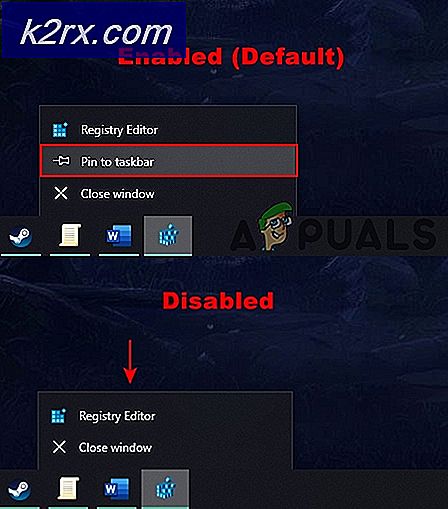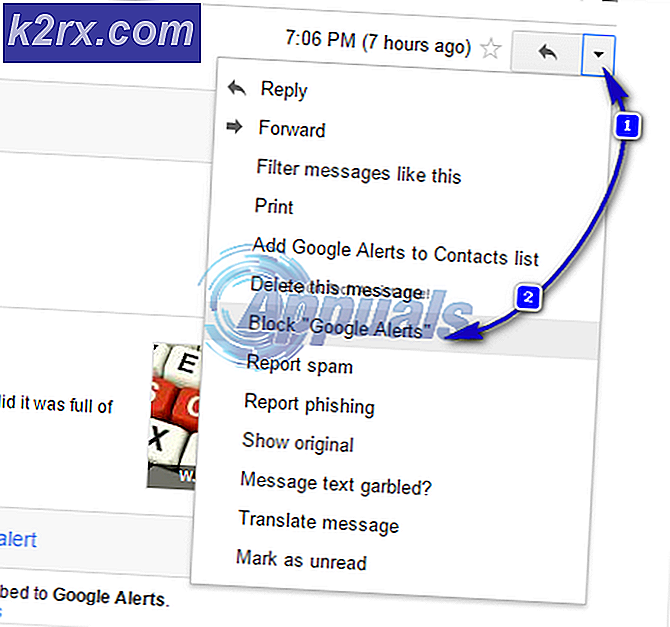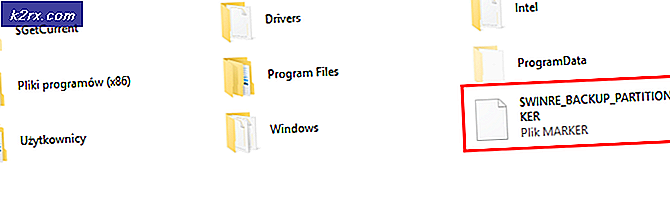แก้ไข: รหัสข้อผิดพลาด -7 และ -130 ในไคลเอนต์ Steam
รหัสข้อผิดพลาด -7 และรหัสข้อผิดพลาด -130 ปรากฏขึ้นเมื่อใดก็ตามที่ไคลเอนต์ Steam พยายามโหลดหน้าเว็บให้คุณ แต่ไม่สามารถดึงข้อมูลจากเซิร์ฟเวอร์ของ Steam ได้ด้วยเหตุผลใดก็ตาม ข้อความแสดงข้อผิดพลาดที่สมบูรณ์ รหัสข้อผิดพลาดเหล่านี้มาพร้อมกับการอ่าน:
รหัสข้อผิดพลาด: -7หรือรหัสข้อผิดพลาด: -130
ไม่สามารถโหลดหน้าเว็บได้ (ข้อผิดพลาดที่ไม่รู้จัก)
รหัสข้อผิดพลาด -7 และ -130 สามารถวางหัวที่น่าเกลียดบนหน้าใด ๆ ภายในไคลเอนต์ Steam จากสิ่งที่ไม่สำคัญโดยสิ้นเชิง อัพเดทข่าวสารหน้าที่สำคัญทั้งหมดสินค้าคงคลัง หน้าและทุกสิ่งในระหว่าง เมื่อปัญหานี้มาถึงหน้า Steam ที่สำคัญกว่าเช่นเก็บซึ่งจบลงด้วยการป้องกันไม่ให้ผู้คนมองหาเกมที่จะซื้อ มันกลายเป็นปัญหาที่ต้องจัดการอย่างแท้จริง ผู้ร้ายที่พบบ่อยที่สุดที่อยู่เบื้องหลังข้อผิดพลาดนี้คือการขาดการเข้าถึงอินเทอร์เน็ต แต่ถ้าคุณมีการเชื่อมต่ออินเทอร์เน็ตที่ใช้งานได้ อาจมีสาเหตุอื่นๆ
อะไรทำให้เกิดรหัสข้อผิดพลาด -7 และรหัสข้อผิดพลาด -130 ในไคลเอนต์ Steam
1. รีสตาร์ทไคลเอนต์ Steam
หากมีปัญหาบางอย่างกับไคลเอนต์ Steam ที่ทำให้โปรแกรมไม่สามารถเชื่อมต่อกับเซิร์ฟเวอร์ Steam ได้ชั่วคราวหรือเรียกข้อมูลหน้าเว็บจาก URL บางรายการ การรีสตาร์ทไคลเอนต์ Steam อาจช่วยแก้ปัญหานี้ได้ ในการรีสตาร์ทไคลเอนต์ Steam คุณต้อง:
- ที่มุมขวาบนของไฟล์อบไอน้ำหน้าต่างคลิกที่อบไอน้ำ.
- ในเมนูบริบทที่ได้ ให้คลิกที่ทางออก.
- รอ อบไอน้ำลูกค้าทำพิธีปิดและปิดตัวเอง
- เมื่อไหร่อบไอน้ำปิดแล้ว กดCtrl+ กะ+ เอสคเพื่อเปิดผู้จัดการงาน, นำทางไปยังกระบวนการแท็บและตรวจสอบเพื่อให้แน่ใจว่าไม่มีอบไอน้ำกำลังดำเนินการอยู่ ถ้ามีแม้แต่ตัวเดียวอบไอน้ำกระบวนการทำงาน,อบไอน้ำ ยังอยู่ในระหว่างการปิดระบบ ถ้าไม่มีอบไอน้ำกระบวนการที่ทำงานอยู่ คุณสามารถดำเนินการต่อได้
- เปิดตัว Steamและตรวจสอบเพื่อดูว่าปัญหาได้รับการแก้ไขแล้วหรือไม่
2. ปิดการใช้งานซอฟต์แวร์ป้องกันไวรัสใด ๆ และทั้งหมด
ซอฟต์แวร์ของบริษัทอื่น โดยเฉพาะโปรแกรมป้องกันไวรัส มักจะรบกวนไคลเอนต์ Steam และความสามารถในการสื่อสารกับเซิร์ฟเวอร์ Steam ได้อย่างมีประสิทธิภาพ หากคุณมีโปรแกรมป้องกันไวรัสติดตั้งและเปิดใช้งานบนคอมพิวเตอร์ของคุณ คุณควรปิดใช้งานโปรแกรมเหล่านี้เพื่อดูว่าเป็นสาเหตุให้คุณเห็นรหัสข้อผิดพลาด -7 และ -130 ในไคลเอนต์ Steam หรือไม่ หรือดีกว่านั้นคุณสามารถถอนการติดตั้งโปรแกรมป้องกันไวรัสที่คุณมีในคอมพิวเตอร์ของคุณในขณะนี้และดูว่าการทำเช่นนั้นช่วยบรรเทาปัญหานี้ได้หรือไม่
3. ติดตั้ง Steam ใหม่
การติดตั้งไคลเอนต์ Steam ใหม่จะทำให้ Steam เริ่มการทำงานใหม่บนคอมพิวเตอร์ของคุณ โดยไฟล์ที่เสียหายหรือเสียหายจะถูกแทนที่ด้วยไฟล์ใหม่ที่ทำงานได้อย่างสมบูรณ์
- ที่มุมขวาบนของอบไอน้ำหน้าต่างคลิกที่อบไอน้ำ.
- ในเมนูบริบทที่ได้ ให้คลิกที่ทางออก.
- รอ อบไอน้ำลูกค้าทำพิธีปิดและปิดตัวเอง
- กดโลโก้ Windowsคีย์ +รเพื่อเปิดวิ่งโต้ตอบ
- พิมพ์ข้อความต่อไปนี้ลงในวิ่งไดอะล็อก แทนที่เอ็กซ์: ด้วยพาธแบบเต็มสำหรับไดเร็กทอรี theอบไอน้ำโฟลเดอร์อยู่ในคอมพิวเตอร์ของคุณ:
X:\Steam\uninstall.exe - กดป้อนเพื่อเปิด โปรแกรมถอนการติดตั้ง สำหรับ อบไอน้ำ ลูกค้า
- ปฏิบัติตามคำแนะนำบนหน้าจอและคำแนะนำในการถอนการติดตั้งอบไอน้ำลูกค้าจากคอมพิวเตอร์ของคุณ
- เมื่ออบไอน้ำลูกค้าได้สำเร็จถอนการติดตั้ง จากคอมพิวเตอร์ของคุณ ให้ดาวน์โหลดตัวติดตั้งสำหรับไคลเอนต์ Steam
- เมื่อดาวน์โหลดตัวติดตั้งแล้วให้ไปที่ไดเร็กทอรีที่บันทึกไว้เปิดและปฏิบัติตามคำแนะนำบนหน้าจอเพื่อติดตั้งอบไอน้ำลูกค้า
- เร็ว ๆ นี้อบไอน้ำติดตั้งใหม่แล้วเปิดและตรวจสอบเพื่อดูว่ารหัสข้อผิดพลาด -7 และ -130 ยังคงมีอยู่หรือไม่
4. ล้างแคช DNS ในเครื่องคอมพิวเตอร์ของคุณ
เมื่อคุณล้างแคช DNS ในเครื่องของคอมพิวเตอร์ คุณจะบังคับให้ขอที่อยู่ IP สำหรับทุก URL ที่พยายามเชื่อมต่อแทนที่จะอาศัยไลบรารี URL และที่อยู่ IP ที่เกี่ยวข้องกัน ดังนั้นแม้ว่าคอมพิวเตอร์ของคุณจะมีที่อยู่ IP ที่ไม่ถูกต้องซึ่งเชื่อมโยงกับ Steam URL บางส่วนหรือทั้งหมด เมื่อคุณลองเข้าไปเยี่ยมชมหลังจากที่คุณล้างแคช DNS คอมพิวเตอร์ของคุณจะถูกบังคับให้ร้องขอและบันทึกที่อยู่ IP ที่ถูกต้อง วิธีแก้ปัญหานี้มีประสิทธิภาพโดยเฉพาะอย่างยิ่งในกรณีที่ผู้ใช้ที่ได้รับผลกระทบเห็นรหัสข้อผิดพลาด -7 และ -130 ในบางหน้าภายในไคลเอนต์ Steam เท่านั้น ในการล้างแคช DNS ในเครื่องคอมพิวเตอร์ของคุณ คุณต้อง:
- กดโลโก้ Windows คีย์ +รเพื่อเปิด open วิ่งโต้ตอบ
- พิมพ์cmdเข้าไปในวิ่งโต้ตอบและกดป้อนถึงเปิดตัวอย่างใหม่ของพร้อมรับคำสั่ง.
- พิมพ์ข้อความต่อไปนี้ลงในพร้อมรับคำสั่งแล้วกดป้อน:
ipconfig /flushdns - รอให้คำสั่งดำเนินการอย่างสมบูรณ์
- เปิดอบไอน้ำลูกค้าและตรวจสอบเพื่อให้แน่ใจว่าปัญหาได้รับการแก้ไข
5. รอพายุ (หรือติดต่อ ISP ของคุณ!)
หากอย่างอื่นล้มเหลว มีโอกาสดีที่จะมีบางอย่างผิดปกติกับการเชื่อมต่ออินเทอร์เน็ตของคุณที่ขัดขวางไม่ให้ไคลเอนต์ Steam ติดต่อและเรียกหน้าเว็บจากเซิร์ฟเวอร์ Steam หากเป็นกรณีนี้จริง คุณอาจไม่มีทางเลือกอื่นนอกจากรอให้พายุผ่านไปและผู้ให้บริการอินเทอร์เน็ตจะแก้ไขปัญหาพื้นฐาน ในระหว่างนี้ คุณสามารถและควรติดต่อ ISP ของคุณและลงทะเบียนคำร้องเรียนเกี่ยวกับปัญหาที่คุณกำลังเผชิญเพื่อให้แน่ใจว่าอย่างน้อยพวกเขารับทราบและพยายามแก้ไขอย่างจริงจัง อย่าลืมแจ้ง ISP ของคุณถึงข้อมูลเฉพาะของปัญหานี้ เพื่อช่วยให้พวกเขาวินิจฉัยและจัดการกับสาเหตุของปัญหาได้ดียิ่งขึ้น